Лазерный гравере FlyingBear LaserMan. Для чего нужен, как работает, как настроить
Лазерный гравер FlyingBear LaserMan — это устройство, предназначенное для резки, гравировки и нанесения маркировки. Безопасный и простой в управлении станок, который способен работать с основными видами материалов, он отлично подходит для использования в домашних условиях либо, даже для небольшой мастерской. Что же в нем такого хорошего? Давайте разбираться вместе.
Технические характеристики FlyingBear LaserMan
- Размеры рабочей области: 400х450 мм
- Мощность лазера: 5.5 Вт
- Скорость гравировки: 10000 мм/мин
- Потребляемая мощность от сети: 40 Вт
- Поддерживаемый формат: NC, BMP, JPG, PNG, DXF,...
- Варианты загрузки моделей: USB, WiFi, SD-карт
- Материалы: дерево, пластик, бумага, металл с покрытием
- Габариты: 780x610x157 мм
- Вес: 13.5 кг
Упаковка и комплект поставки
Поставляется устройство в относительно небольшой коробке из переработанного картона. Коробка мало информативна, на ней расположен логотип компании FlyingBear, рядом находится информация о наименовании устройства, расположенного внутри – LaserMan. Здесь же можно найти информацию о цвете устройства, а также сведения о габаритных размерах устройствах и его массе.

Лазерный гравер FlyingBear LaserMan поставляется в виде DIY-набора, т.е. он состоит из нескольких модулей, которые необходимо собрать в единую конструкцию. Все элементы комплекта поставки аккуратно разложены между трех пластов из вспененного полиэтилена.

Комплект поставки содержит много элементов для сборки и перечислять их я не вижу никакого смысла. Помимо самого лазерного гравера в мой комплект поставки вошли система фильтрации воздуха с HEPA-фильтром, механизм для гравировки цилиндрических поверхностей, защитные очки, USB-кабель, блок питания, набор инструмента для сборки, набор тестовых пластин и кисточки для очистки.

На мой взгляд комплектация данной модели просто шикарна, в ней есть все, что может понадобиться при сборке устройства, а также есть материал для тестирования.
Сборка и настройка
Со сборкой лазерного гравера не возникнет никаких сложностей, т.к. в инструкции по эксплуатации достаточно подробно отображен процесс сборки, но, если вдруг сложности возникнут, в инструкции находится QR-код, просканировав который мы попадаем на канал YouTube производителя, где имеется подробное видео по сборке гравера.
Хочу обратить внимание что все сборные элементы рамы гравера (станка) изготовлены из прочного и легкого Х-образного алюминиевого профиля, окрашенного в черный цвет. По окончанию сборки мы получаем конструкцию, габаритные размеры которой составляют 780х610х157 мм, а весе 6.5 кг. Рабочая зона в данной модели составляет 400х450 мм. Для того, чтобы провода не болтались и были собраны в один пучок – производитель комплектует станок специальным гибким кожухом для проводов.
В целом лазерный гравер имеет классический внешний вид и мало чем отличается по дизайну от устройств конкурирующих компаний.
Технические характеристики функциональные возможности и управление
В гравировальном станке FlyingBear LaserMan используется лазерный модуль D-B5500S с длиной волны 445 нм, выходной мощностью лазера 5.5 Вт и фокусировкой 0.08х0.1 мм. И здесь сразу хочется еще раз обратить внимание, на то, что устройство предназначено для выполнения несложных бытовых задач. LaserMan отлично справляется с резкой дерева, пластика, бумаги, фанеры, гравировкой нержавеющей стали и алюминия, при этом не следует ожидать от него сверхвысокой мощности, ведь лазер 5.5 Вт в лучшем случае способен резать трех миллиметровый лист фанеры за один проход. Максимальная заявленная скорость гравировки составляет 10 000 мм/мин, и этого более, чем достаточно, ведь в большинстве случаев данный показатель не превышает 5 000 мм/мин.
Отдельной благодарности заслуживает система фильтрации воздуха с HEPA-фильтром, оснащенная 80 мм вентилятором. Данная система позволяет пользоваться гравером даже в жилых помещениях. В меру мощный вентилятор отлично справляется с удалением дыма и пыли с рабочей зоны. При этом хочу обратить внимание – не стоит ожидать, что при работе гравера мы не будем ощущать запаха паленого материала. Он будет, но не такой резкий и не будет столь сильного задымления помещения. Если же необходимо избавиться от запаха по максимуму, я бы рекомендовал дополнительно приобрести систему фильтрации Airmate, с угольным фильтром.
Еще одной интересной особенностью FlyingBear LaserMan является наличие системы детектирования пламени, которая автоматически прекратит работу и отключит устройство при малейшем возгорании. При этом гравер подаст звуковой сигнал.
Что касается управления и работы с лазерным гравером FlyingBear LaserMan. Пользователю доступно несколько режимов.
Использование карт памяти формата microSD
Данный режим является наиболее простым в работе. Для гравировки необходимо записать файл на карту, предварительно приведя его к формату, поддерживаемому гравировальным станком. Благо устройство способно воспринимать достаточно большое количество форматов, а именно: NC, BMP, JPG, PNG, DXF и т.д.
После того как в устройство включено и готово к работе мы можем выбрать соответствующий раздел, в котором мы видим перечень записанных на карту файлов. При помощи сенсорного дисплея нам необходимо выбрать файл для гравировки. Далее устройство нам предлагает продолжить работу в автоматическом либо в ручном режиме.
Выбрав автоматический режим лазерная гравировальная, головка уходит в нулевую точку, после чего нам предлагается начать процесс гравировки. Для удобства и понимания мы можем запросить устройство обозначить габаритные размеры изображения, которое планируется нанести на поверхность, либо мы можем сразу запустить процесс гравировки, предварительно указав количество проходов лазера. После запуска процесса, при помощи сенсорного дисплея мы можем на лету изменить мощность работы воздушного фильтра, скорость движения лазера и т.д.
В случае выбора ручного режима работы мы получаем доступ к функционалу, описанному ранее, при этом у нас появляется возможность произвести точное позиционирование лазерной головки. Это будет особенно актуально, если нам необходимо осуществить гравировку участка, который расположен где-нибудь по центру станка, либо в дальнем углу, т.е. мы можем выбрать любую позицию для начала гравировки.
Использование WiFi и Web-интерфейса
По сути данный режим работы мало чем отличается от режима гравировки с карты памяти, т.к. у нас имеется возможность осуществить гравировку лишь тех файлов, которые расположены на карте, т.к. мы можем загрузить файл, записанный на локальном компьютере либо смартфоне, но перед началом работы он будет загружен на карту памяти, которая обязательно должна быть установлена в станок.
Web-интерфейс доступен и понятен. Никаких сложностей с работой здесь возникнуть не должно, однако здесь нам доступен режим «Setting», где мы можем осуществить тонкую настройку гревера. Неподготовленным пользователям в данном разделе делать нечего.
Использование USB-соединения и программных продуктов
Данный режим работы со станком является наиболее функциональным. Устройство способно работать с двумя различными приложениями. Первое приложение - LaserGRBL. Ожидаемо, бесплатное приложение LaserGRBL представляет нам весьма ограниченные функциональные возможности.
LaserGRBL – идеальное приложение для новичков. Данное приложение позволяет осуществлять обработку как векторных, так и растровых изображений
Сразу хочется отметить, что при работе с растровыми изображениями происходит автоматическая обработка и преобразование к векторному формату. При подготовке файла к гравиовке у пользователя имеется возможность произвести минимальную обработку изображений, такую, как установка полутонов. Изначально приложение рекомендует предустановленные оптимальные значения для работы с различными материалами для резки.
Пожалуй, самым важным недостатком данного приложения является то, что в нем не предусмотрена возможность изменять мощность лазера, количество проходов и скорость движения для отдельных фрагментов. То есть если нам требуется нанести изображение и вырезать рамку, нам придется разделить данный процесс на два этапа. Сначала наносим гравировку, затем вырезаем.
Куда более функциональным является платное приложение LightBurn. Очень функциональное приложение, имеющее большое количество настроек, возможность работы с несколькими устройствами и т.д. В сети интернет имеются целые форумы, посвященные вопросам настройке и работы с данным приложением. На мой взгляд основным достоинством данного приложения, помимо его универсальности, является возможность последовательного выполнения ряда различных операций. По факту данное приложение лишено главного недостатка, присущего приложению LaserGRBL. Пожалуй, самым главным недостатком в данном приложении является отсутствие возможности регулировки параметров гравировки на лету. То есть если в ходе работы нам нужно увеличить скорость движения лазерной головки либо уменьшить мощность лазера – нам это не удастся сделать. Вероятно, я ошибаюсь и не нашел данной возможности. Если это так, прошу в комментариях рассказать, как можно реализовать данную возможность. Также я не нашел в настройках приложения возможность регулировки скорость вращения вентилятора воздушного фильтра, да и включить данный вентилятор я не смог.
Тестирование лазерного гравера
Перед началом работы важно вспомнить, что лазерное излучение может нанести непоправимый вред здоровью, поэтому работать с гравером необходимо с опущенным защитным стеклом. При фокусировке, настройке нулевой точки и прочих мероприятиях, требующих наглядно видеть пятно луча, работать обязательно в защитных очках.
При первом включении станка требуется произвести его калибровку относительно оси Y. Делается это при помощи комплектной калибровочной пластины.
Далее нам требуется выставить положение лазерной головки, также при помощи калибровочной пластины. Теперь лазерный гравер полностью готов к работе.
Тестирование FlyingBear LaserMan производилось в различных режимах работы. Наиболее образцы конвертировались в NC формат, записывались на карту памяти и печатались непосредственно с нее, причем данные операции проводились как в ручном, так и в автоматическом режиме. Безусловно работа в ручном режиме является более функциональной, ведь мы без особых сложностей можем установить головку лазерного гравера в нужную точку, проверить габариты области гравировки и запустить процесс. Более точному позиционированию лазерной головки способствует численный индикатор положения головки относительно осей X и Y. На самом это очень удобно и в некоторых моментах облегчает задачу позиционирования (например, если мы рисуем заготовку в приложении LightBurn и нам необходимо определить координаты ее расположения на листе).
Безусловно осуществлялась гравировка с использованием модуля WiFi и Web-интерфейса. Здесь все достаточно просто, как и при гравировке с карты памяти. У нас имеется возможность задать положение лазерной головки либо начать работу с нулевой точки.
Самые простые варианты – это гравировка изображений на различных поверхностях. Мощностные и скоростные параметры гравера устанавливались согласно рекомендаций из таблицы, расположенной на официальном сайте. С результатами работы можно ознакомиться на изображениях ниже.

Собственно говоря, таблица, о которой я упомянул выше:
Куда более интересным является работа с приложением LightBurn. В сети Интернет было найдено достаточно большое количество заготовок для гравировки. Практически все файлы были записаны в формате CDR. Они были сконвертированы в необходимый формат и далее работа шла в LightBurn. Как я уже говорил ранее, при помощи данного приложения можно получать наиболее сложные заготовки.
В целом качество работы FlyingBear LaserMan находится на неплохом уровне. Да, мощности лазерной головки в 5.5 Вт слегка маловато, но для бытовых нужд вполне достаточно. Станок без особых сложностей справляется с фанерой толщиной 2-6 мм, при этом следует понимать, что качество кромки зависит от установленной мощности лазера и скорости движения лазерной головки, поэтому испортить даже простейшую заготовку можно без труда, выставив неправильные параметры.
Чтобы нижняя поверхность заготовки не подгорала желательно, при работе, использовать подложку. Для этих целей можно приобрести специальную пластину, либо воспользоваться более дешевым решением. Я купил в строительном магазине гвоздевые пластины.
Достоинства
- Простота в сборке и наладке;
- Полностью металлическая конструкция корпуса;
- Качество используемых материалов;
- Свичи-ограничители по осям X и Y;
- Отсек для хранения калибровочной пластины;
- Совместимость с операционными системами Windows, Linux и MacOS.
- Система защиты от возгорания;
- Система очистки воздуха со встроенным HEPA фильтром;
- Удобный, интуитивно понятный интерфейс;
- Сенсорная панель управления;
- Поддержка USB, microSD, Wi-Fi;
- Возможность обработки бумаги, кожи, дерева, пластика и т.д.;
- Формат файла гравировки поддерживает NC, BMP, JPG, PNG, DXF и т. д.
- Достаточно большая рабочая зона;
- Возможность заменить лазерную головку на более мощную;
- Возможность гравировки на цилиндрических поверхностях.
Актуальную стоимость FlyingBear LaserMan можно узнать по здесь ссылке, либо здесь. Также можно воспользоваться промокодом: YT5
Недостатки
- Мощности лазерной головки недостаточно для работы качественной работы с металлом;
- Отсутствие фирменного ПО, необходимость использования платного ПО;
- Отсутствие большой кнопки аварийной остановки.
Заключение
Лазерный гравер FlyingBear LaserMan – это устройство, которое способно работать в автономном режиме, обеспечивая гравировку файлов, записанных на карту памяти, либо работу можно осуществлять удаленно, через WiFi. При этом наиболее качественных результатов и наиболее качественные результаты получаются при использовании специализированных программных продуктов. FlyingBear LaserMan отлично подходит для выполнения бытовых задач. Наличие воздушного фильтра позволяет использовать устройства в небольших, хорошо проветриваемых помещениях, хотя в квартире резать фанеру – это кощунство. В целом, лично мне данная модель понравилась, особенно принимая во внимание тот факт, что в базовый комплект входит устройство для гравировки на цилиндрических поверхностях и простейший воздушный фильтр, да и стоит станок относительно недорого.















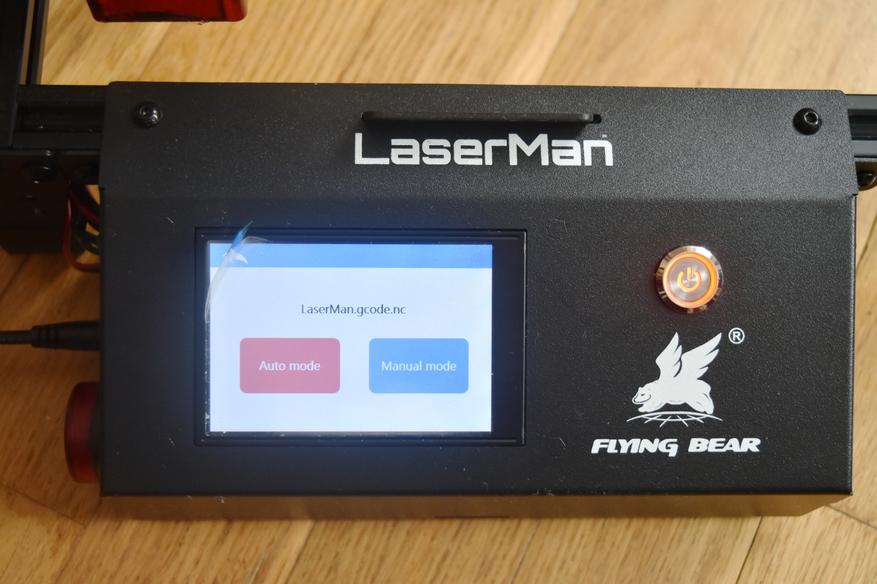




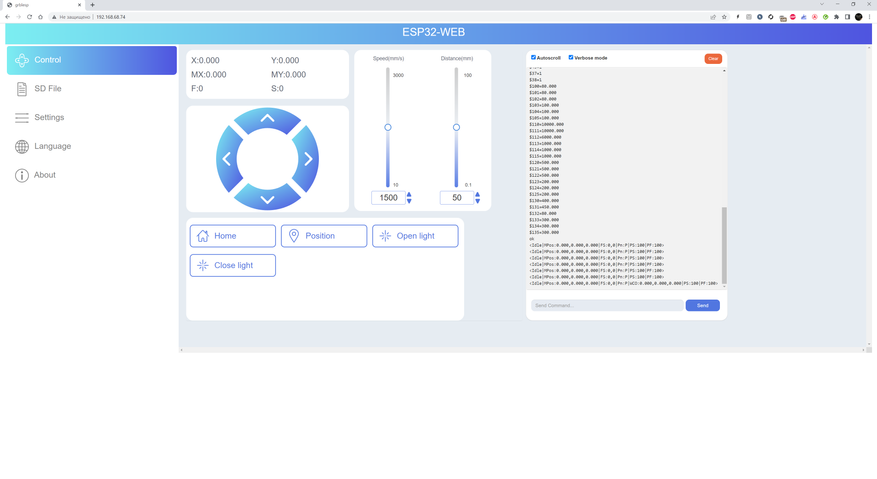
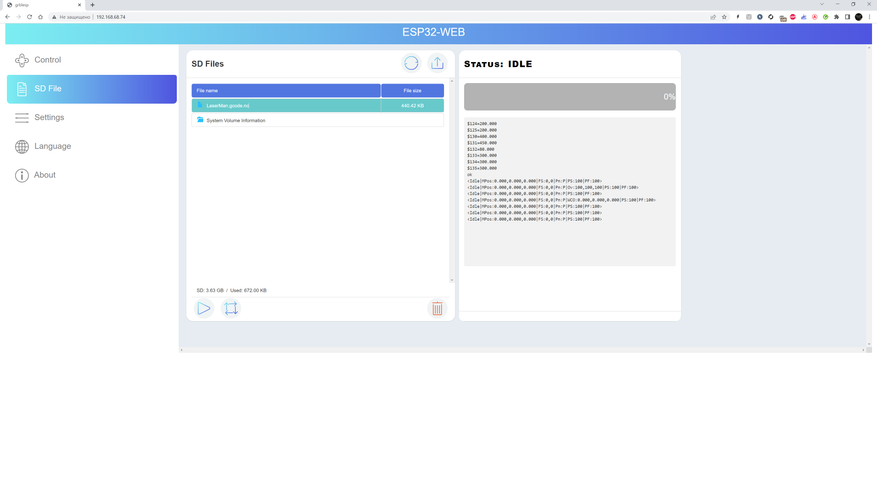
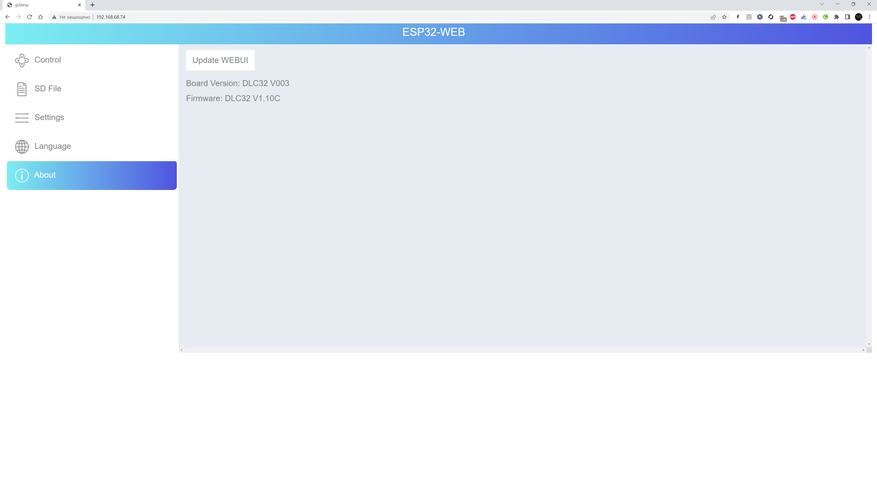
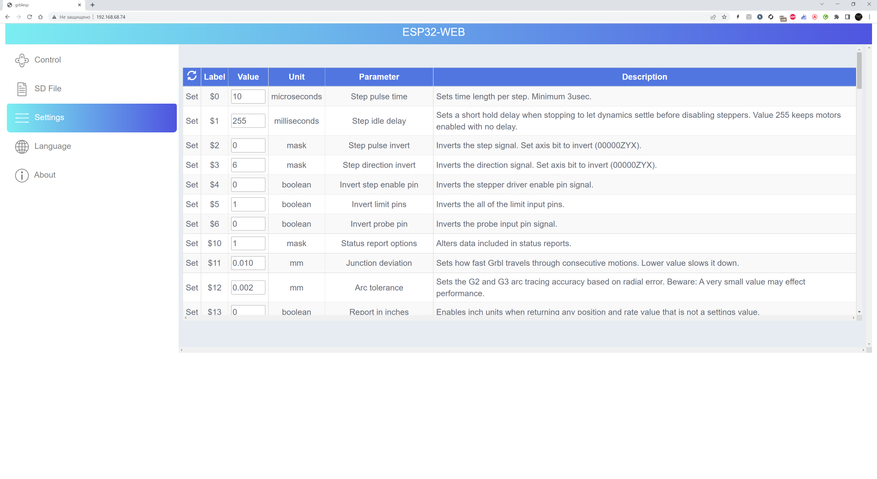
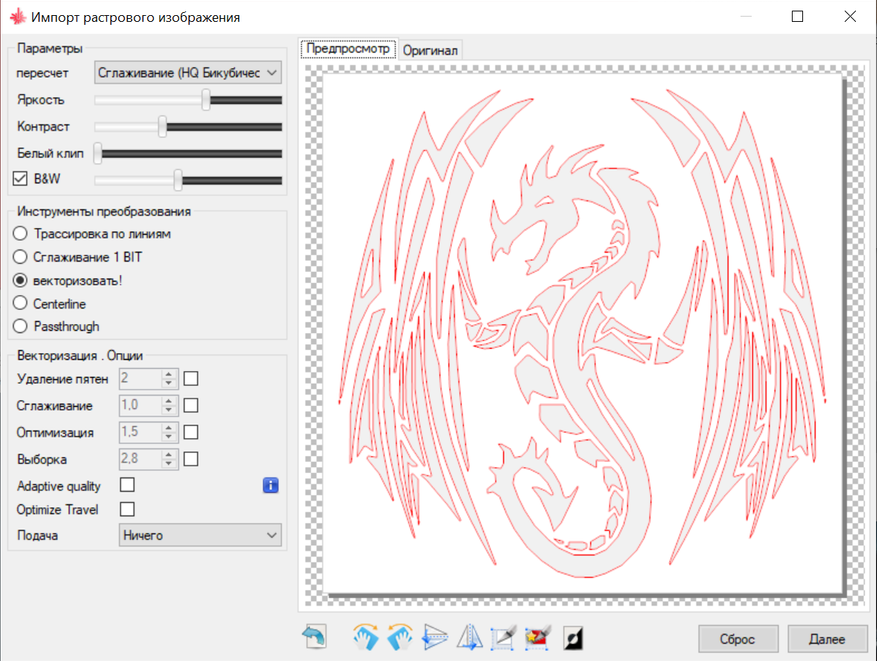
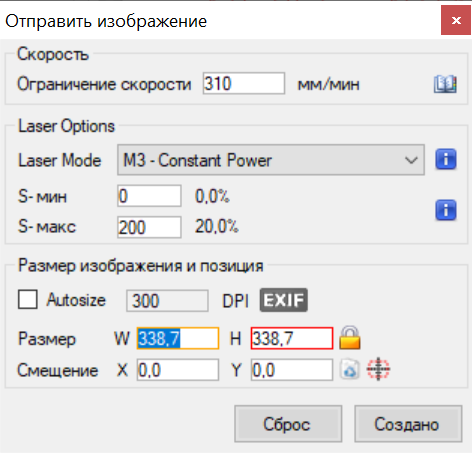
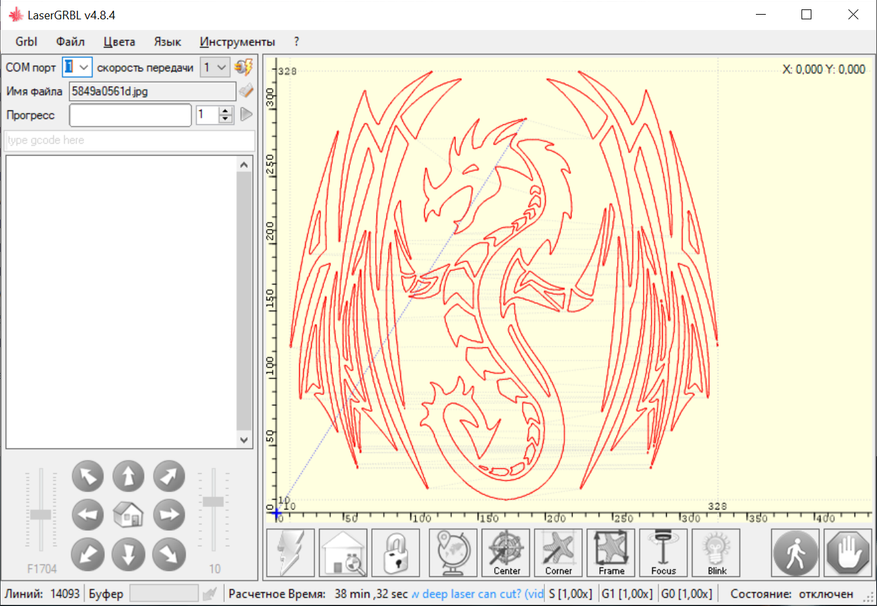
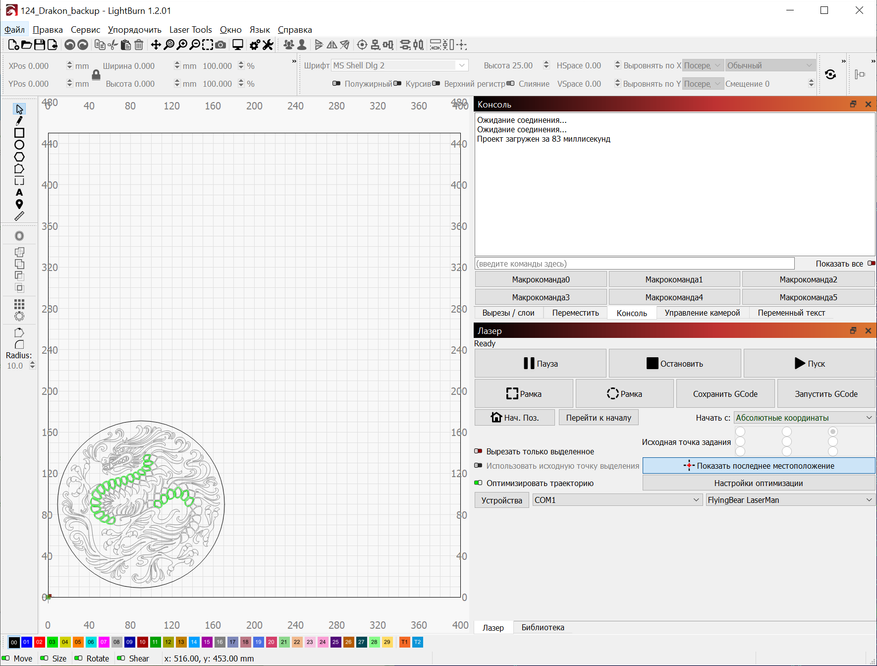
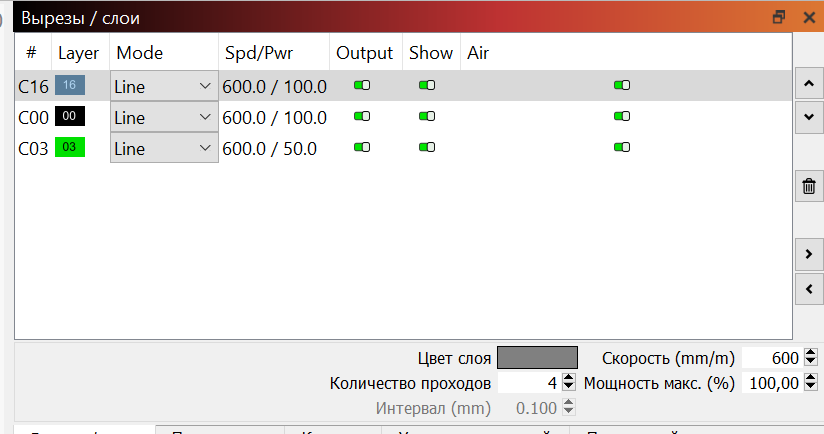




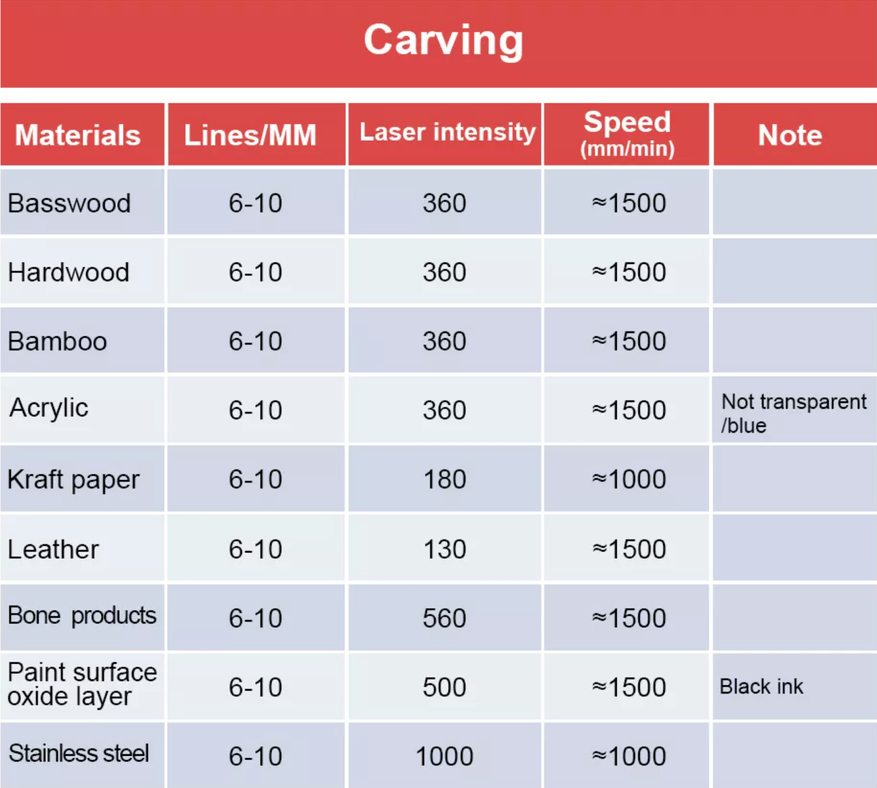
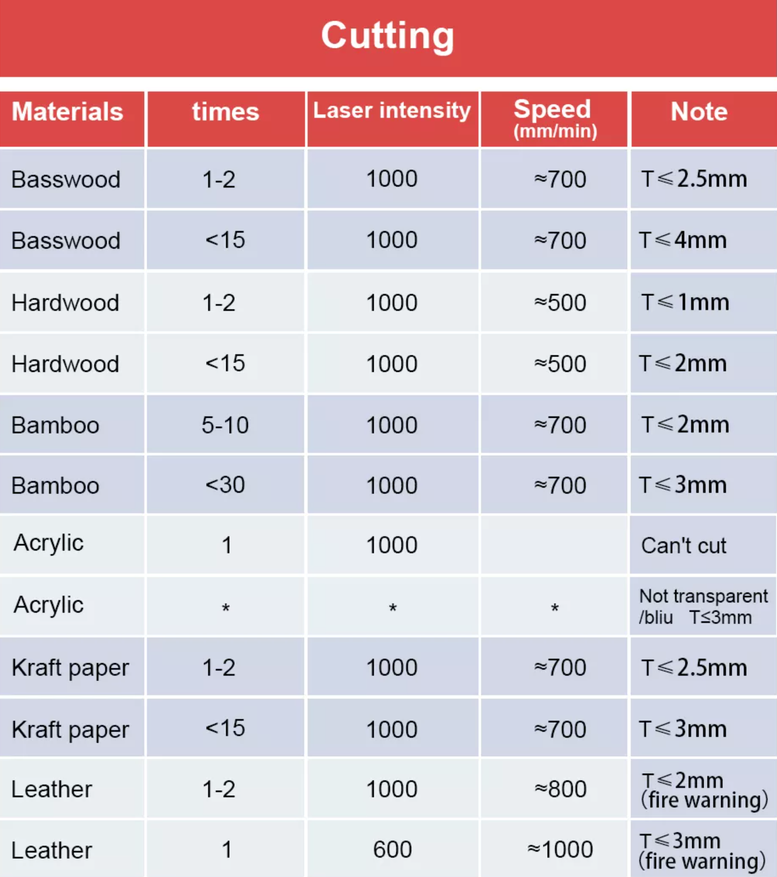



























1 комментарий
Добавить комментарий
Добавить комментарий